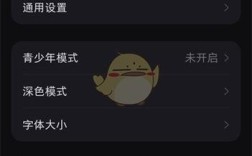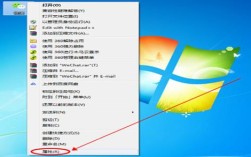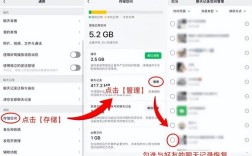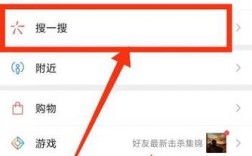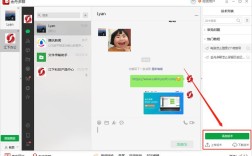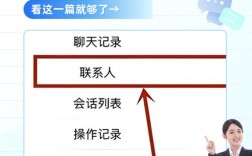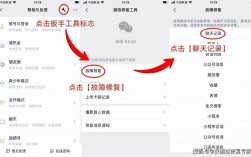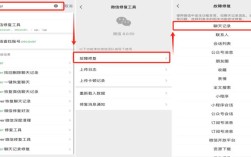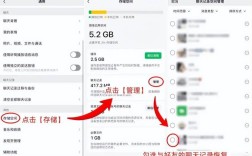如何清空电脑微信聊天记录
一、通过微信自带功能清空聊天记录
1. 删除单个聊天记录
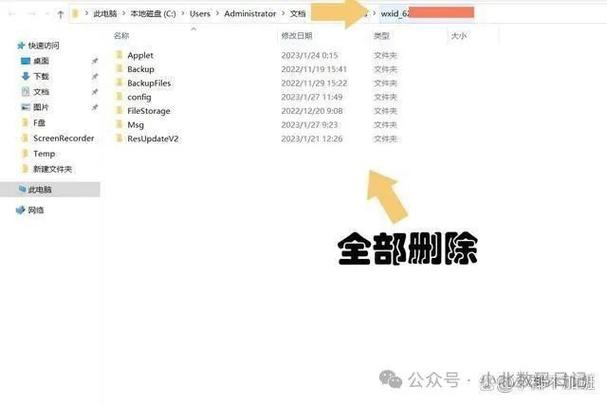
步骤:打开微信电脑版并登录你的账号,在左侧的聊天列表中找到要删除聊天记录的对话,右键点击该对话,选择“删除聊天记录”选项,弹出提示窗口后确认删除。
注意事项:此操作将清空此对话中的所有内容,但保留对话框在列表中。
2. 删除单条消息记录
步骤:在对话框中找到想要删除的某条消息,右键点击该消息,选择“删除”选项,系统会提示确认删除,点击确认后即可删除单条消息记录。
注意事项:确保只删除需要删除的消息,避免误删其他重要内容。
3. 删除所有聊天记录
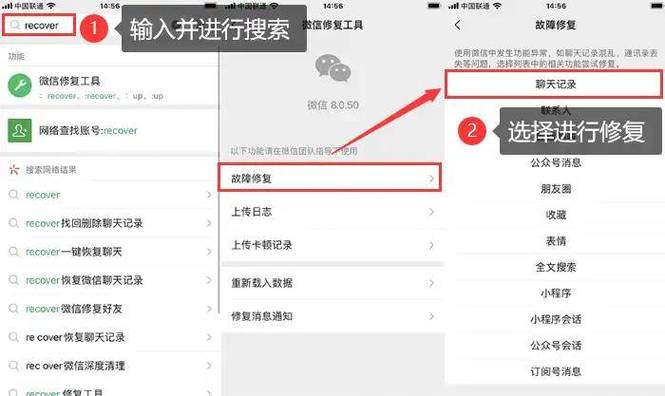
步骤:在微信主界面中,点击左下角的“更多”(三条横线)图标,选择“设置”,在设置页面中,选择左侧的“通用设置”选项,找到“清空聊天记录”按钮,点击后会弹出确认窗口,确认后微信将清空你在电脑端的所有聊天记录。
注意事项:一旦确认,所有聊天记录将被彻底删除,无法恢复,在操作之前请确保已备份所有重要的信息。
二、手动删除微信缓存文件
1. 通过文件夹手动删除缓存文件
步骤:在Windows电脑中,打开“文件资源管理器”,进入以下路径:C:\Users\ <你的用户名> \Documents\WeChat Files\,进入与微信账号相关的文件夹,里面包含名为“Msg”的子文件夹,这些文件夹中存储着微信的聊天记录、图片、视频等内容,删除“Msg”文件夹可以彻底清除该用户的聊天记录和多媒体文件。
注意事项:此操作将永久删除所有聊天记录和相关数据,请谨慎操作。
2. 通过微信“清理文件”功能
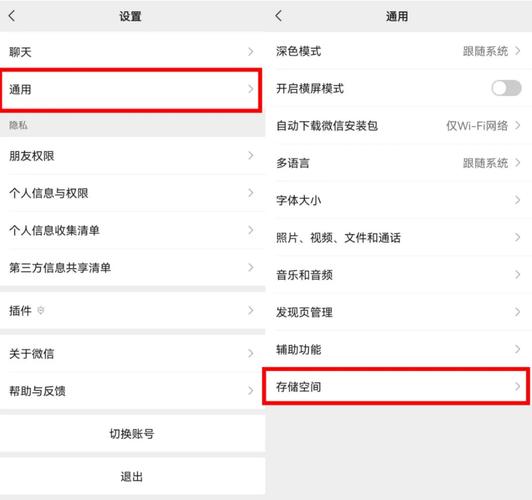
步骤:打开微信电脑版,点击左下角的“更多”图标,进入“设置”界面,在“设置”中选择“通用设置”,然后点击“清理”按钮,点击“清理”后,微信会删除缓存的所有文件,腾出存储空间。
注意事项:此方法主要清理缓存文件,可能不会完全删除所有聊天记录。
三、使用第三方工具清理聊天记录
1. 使用电脑清理软件(如CCleaner)
步骤:下载并安装CCleaner等清理软件,打开后选择“自定义清理”,勾选“应用程序”中的微信项目,点击“分析”,等待软件扫描缓存数据,然后点击“运行清理”删除微信多余缓存和记录。
注意事项:确保只选择需要清理的项目,避免误删其他重要数据。
2. 使用专业微信数据管理工具
步骤:下载并安装iMobie PhoneClean或Tenorshare iCareFone等专业软件,连接你的微信账号或相关设备,打开软件后选择“微信清理”或类似功能,软件会扫描你的微信聊天记录,选择要删除的记录后点击“清理”按钮。
注意事项:在使用此类工具时,请确保从官方渠道下载并仔细阅读使用说明。
四、备份与恢复聊天记录
1. 备份微信聊天记录
步骤:打开微信电脑版,点击左下角的“更多”(三条横线)图标,选择“备份与恢复”,选择“备份聊天记录至电脑”,然后按照提示操作,选择需要备份的聊天记录并保存到本地硬盘。
注意事项:定期备份重要聊天记录以防误删或数据丢失。
2. 恢复微信聊天记录
步骤:如果需要恢复之前删除的聊天记录,可以通过微信的“恢复聊天记录”功能来找回,在“备份与恢复”选项中,选择“恢复聊天记录至电脑”,然后选择之前备份的聊天记录恢复到微信。
注意事项:恢复操作可能受限于备份文件的完整性和有效性。
1. 归纳
清空电脑微信聊天记录的方法多种多样,包括通过微信自带功能删除、手动删除缓存文件以及使用第三方工具进行清理,每种方法都有其适用场景和注意事项,用户应根据实际情况选择合适的方法进行操作,定期备份重要聊天记录是防止数据丢失的重要措施。
2. 建议
谨慎操作:在删除任何数据之前,请务必确认数据的可恢复性,避免误删重要信息。
定期清理:为了保持电脑性能和保护个人隐私,建议定期清理微信聊天记录和其他不必要的数据。
使用正规工具:在进行数据清理和管理时,请尽量使用官方或知名的第三方工具,以确保数据安全和操作稳定性。